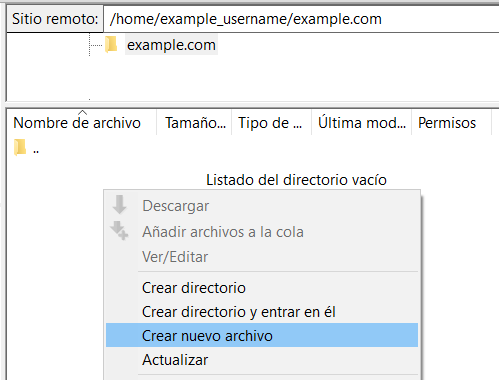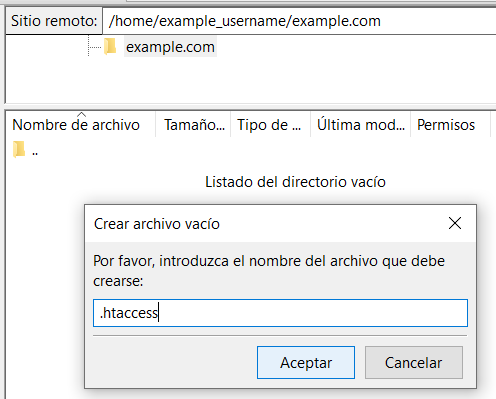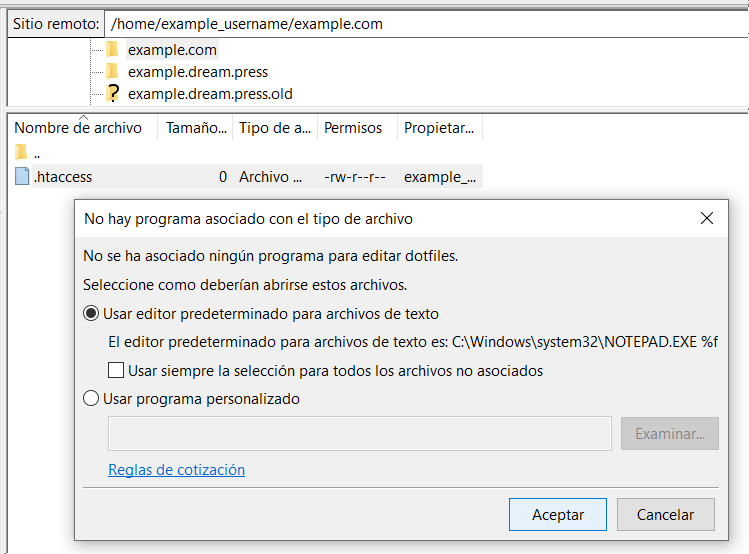Generalidades
Este artículo explica cómo usar un cliente FTP para crear y editar archivos de tu sitio web. Puedes usar cualquier cliente de FTP que desees, pero este artículo usa el cliente FTP Filezilla.
Opciones alternativas
También puedes utilizar cualquiera de las siguientes opciones para crear y editar un archivo.
- SSH — Si prefieres crear y editar archivos a través de SSH, revisa este artículo.
- Administrador de archivos de DreamHost — DreamHost ofrece un cliente de FTP integrado en el panel que puedes usar para cargar y editar archivos del sitio web.
Crear un archivo
Estos pasos crean un nuevo archivo usando un cliente de FTP.
Este artículo utiliza ejemplos de creación y edición de un archivo .htaccess.
Al seguir estas instrucciones, asegúrate de elegir tu archivo que deseas modificar y edítalo con los contenidos que necesites.
- Inicia sesión en tu servidor a través de FTP.
- Asegúrate de que tu cliente esté configurado para mostrar archivos ocultos.
- Confirma que esta en el directorio correcto para crear el archivo. Puedes ver el directorio en el panel derecho. Es un campo titulado "Sitio remoto". En este ejemplo, el directorio es /home/example_username/example.com.
- Haz clic derecho y elige Crear nuevo archivo.
- Ingresa el nombre del archivo en el mensaje que aparece. En este ejemplo, se está creando un archivo llamado .htaccess. Haz clic en el botón Aceptar para guardar.
Ahora puedes ver que el archivo vacío existe en el servidor.
Editar un archivo
Estos pasos editan un archivo existente.
- Inicia sesión en tu servidor a través de FTP.
- Una vez que hayas iniciado sesión, confirma estar en el directorio correcto para crear el archivo. Puedes ver el directorio en el panel derecho. Es un campo titulado 'Sitio remoto'.
- Haz clic derecho en el archivo y selecciona Ver/Editar.
- Escoge un editor de texto del mensaje que aparece. Puedes elegir un editor específico que ya hayas instalado, pero la opción más sencilla es usar el editor predeterminado.
Para Windows, este programa es el Bloc de notas o Notepad.
Para Mac, este programa es el Editor de texto o TextEdit.
- Agrega los cambios de texto al archivo.
- Haz clic en File > Save para guardar los cambios.
- Marca la casilla y haz clic en Sí en el mensaje que aparece.
El archivo ahora está actualizado en tu servidor web.
Eliminar un archivo
Para eliminar un archivo existente:
- Inicia sesión en tu servidor a través de FTP.
- Una vez que hayas iniciado sesión, asegúrate de estar en el mismo directorio que el archivo. Puedes ver el directorio en el panel derecho. Es un campo titulado Remote site.
- Da clic derecho en el archivo y selecciona Borrar
- Haz clic en el botón Sí para eliminar el archivo si el cliente FTP te pide que confirme la acción.